Время от времени у каждого из нас возникают ситуации, когда пульт от телевизора не срабатывает или вовсе теряется. Как быть в таких случаях? Не отчаивайтесь, современная техника предлагает нам решение и для подобной проблемы. Рассмотрим способы, как можно включить телевизор Philips без пульта и кнопок включения.
Одним из самых простых и доступных способов является использование кнопок на самом телевизоре. Внимательно осмотритесь вокруг и найдите на нем кнопки, которые отвечают за основные функции: включение, установку громкости и переключение каналов. Обычно они находятся на боковой или задней стороне телевизора и имеют такие символы, как включенная лампочка или стрелки.
Если рядом с телевизором нет пульта и вы не обнаружили кнопки включения, попробуйте воспользоваться приложением Philips TV Remote на своем смартфоне. Многие модели телевизоров Philips имеют функцию управления через приложение, которое можно скачать бесплатно из App Store или Google Play. После установки и запуска приложения вам потребуется подключиться к телевизору через Wi-Fi или Bluetooth, выбранную функцию можно будет включить и выключить на экране своего телефона.
Использование универсального пульта

Если у вас нет доступа к оригинальному пульту управления или кнопкам включения на телевизоре Philips, вы можете использовать универсальный пульт. Это устройство позволяет контролировать не только телевизор, но и другие электронные устройства.
Чтобы использовать универсальный пульт, вам необходимо выполнить следующие действия:
- Убедитесь, что универсальный пульт настроен на работу с телевизором Philips. Обычно в инструкции к пульту приведены коды для настройки каждой марки устройств.
- Удерживайте кнопку "Включение" на универсальном пульте, пока не включится ваш телевизор Philips. В этом случае устройство будет осуществлять поиск кода, соответствующего вашей модели телевизора.
- Как только ваш телевизор включится, отпустите кнопку "Включение". Теперь вы сможете использовать универсальный пульт для управления телевизором Philips.
Обратите внимание, что функционал универсального пульта может быть ограничен по сравнению с оригинальным пультом. Возможно, некоторые функции не будут доступны или дополнительные настройки не будут осуществляться.
Использование универсального пульта является одним из способов включить телевизор Philips, если у вас нет доступа к оригинальному пульту управления или кнопкам включения на самом устройстве. Данные инструкции помогут вам подключить универсальный пульт к телевизору и начать его использование.
Подключение к телевизору мобильного устройства

В современных телевизорах Philips есть функция Smart TV, которая позволяет подключаться к телевизору с помощью мобильного устройства. Это позволяет управлять телевизором без использования пульта дистанционного управления или кнопок включения. Для этого необходимо выполнить следующие шаги:
1. Подключите телевизор к Wi-Fi сети.
Убедитесь, что ваш телевизор и мобильное устройство подключены к одной и той же Wi-Fi сети. Для этого вам понадобится знать название и пароль Wi-Fi сети.
2. Загрузите и установите приложение Philips TV Remote на свое мобильное устройство.
Это приложение позволяет осуществлять полное управление телевизором с помощью мобильного устройства. Вы можете найти приложение в официальных магазинах приложений (App Store или Google Play).
3. Откройте приложение Philips TV Remote на мобильном устройстве и выполните настройку.
Следуйте инструкциям, предлагаемым приложением, для настройки подключения вашего мобильного устройства к телевизору. Обычно это включает ввод IP-адреса телевизора или поиск доступных телевизоров в Wi-Fi сети.
4. Начните использовать свое мобильное устройство для управления телевизором.
После завершения настройки вы сможете использовать свое мобильное устройство вместо пульта дистанционного управления для включения и выключения телевизора, выбора каналов, настройки громкости и многого другого.
Таким образом, подключение к телевизору мобильного устройства может быть отличной альтернативой использованию пульта дистанционного управления или кнопок включения, особенно если вам необходимо управлять телевизором и не обладаете доступом к пульту дистанционного управления.
Использование голосового управления
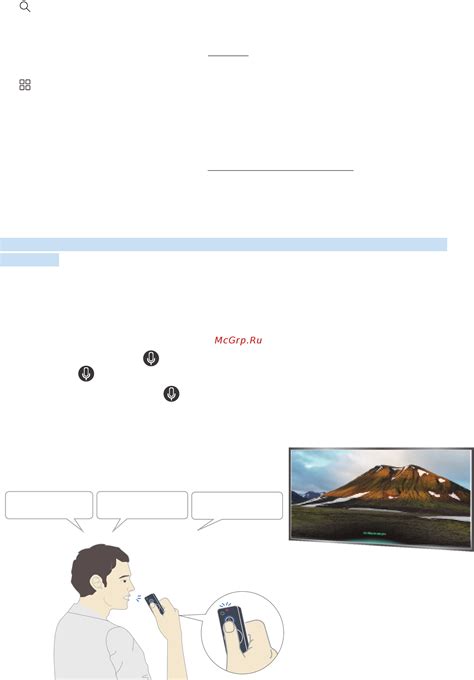
Телевизоры Philips с поддержкой голосового управления предоставляют удобную альтернативу физическим кнопкам и пульту. Для включения телевизора без пульта и кнопок включения, вы можете использовать голосовую активацию.
Во-первых, убедитесь, что у вас есть голосовой пульт или другое устройство с поддержкой голосового управления, например, смартфон или планшет. Затем следуйте указаниям ниже, чтобы включить телевизор Philips с использованием голосового управления:
Шаг 1: Удерживайте кнопку голосового управления или активируйте голосовой ассистент на вашем устройстве.
Шаг 2: Произнесите команду "Включить телевизор Philips" или подобную фразу.
Шаг 3: Голосовой ассистент или голосовой пульт передадут команду включить телевизор Philips.
Возможно, вам потребуется настроить голосовую активацию на вашем телевизоре Philips перед использованием этой функции. Для этого обратитесь к руководству пользователя или сайту производителя.
Использование голосового управления для включения телевизора Philips без пульта и кнопок включения предоставляет удобство и легкость в использовании. Однако, не забывайте обратиться к документации или руководству пользователя для получения дополнительной информации и настроек.
Программирование другой кнопки пульта

Если вы не имеете доступа к оригинальному пульту управления телевизором Philips или кнопки включения не работают, можно попробовать программировать другую кнопку совместимого универсального пульта.
Чтобы программировать другую кнопку пульта, следуйте этим простым шагам:
- Убедитесь, что у вас есть универсальный пульт, который поддерживает телевизоры Philips.
- Включите телевизор в сеть и убедитесь, что он находится в режиме ожидания.
- Следуйте инструкциям по настройке универсального пульта, указанным в руководстве пользователя или на упаковке пульта.
- Выберите опцию "программирование кнопок" или аналогичное, чтобы войти в режим программирования.
- Следуйте инструкциям на экране, чтобы привязать выбранную кнопку на пульте к функции включения телевизора Philips.
- Убедитесь, что программа успешно записала соответствие между кнопкой и функцией.
- Попробуйте нажать на новую кнопку пульта, чтобы проверить, работает ли она включение телевизора Philips.
Если все выполнено правильно, вы сможете включить телевизор Philips с помощью новой кнопки на универсальном пульте.
Обратите внимание: Возможности программирования пульта управления могут отличаться в зависимости от модели и производителя.
Проверка наличия функции «Автовключение»

Чтобы проверить, доступна ли функция «Автовключение» на вашем телевизоре Philips, выполните следующие шаги:
- Убедитесь, что телевизор подключен к источнику питания и имеет стабильное электропитание.
- Возьмите пульт от другого устройства, например, от DVD-плеера или ресивера, который работает схожим образом с пультом телевизора Philips.
- Направьте пульт в сторону телевизора и нажмите кнопку «Включение» на пульте.
- Если телевизор включится, это означает, что он поддерживает функцию «Автовключение».
Если этот метод не сработал, проверьте руководство пользователя вашего телевизора или обратитесь к производителю для подробной информации о доступности функции «Автовключение» на вашей модели Philips.
Использование приложения Philips TV Remote

Если вы не имеете под рукой пульта или кнопок включения на телевизоре Philips, вы все равно можете управлять им с помощью мобильного приложения Philips TV Remote.
Для этого вам понадобится скачать и установить это приложение на свой смартфон или планшет. Приложение доступно для скачивания и установки в магазинах приложений Google Play и App Store.
После загрузки и установки приложения на устройство, вам необходимо подключиться к телевизору. Для этого следуйте инструкциям на экране и убедитесь, что ваш телефон или планшет находятся в одной Wi-Fi сети, что и телевизор.
Когда подключение будет установлено, вы сможете использовать свое мобильное устройство в качестве пульта дистанционного управления телевизором Philips. В приложении будет предоставлен полный набор кнопок и функций для управления телевизором.
Вы можете включить и выключить телевизор, регулировать громкость, выбирать каналы, переключаться между режимами ввода и многое другое, просто прикоснувшись к экрану своего устройства.
Важно помнить, что для использования приложения Philips TV Remote, ваш телефон или планшет должен быть подключен к той же Wi-Fi сети, что и телевизор. Также обратите внимание, что некоторые модели телевизоров Philips могут не поддерживать приложение, поэтому убедитесь, что ваша модель совместима с этой функцией.
Использование приложения Philips TV Remote - удобный и простой способ управлять телевизором Philips, даже если вы не имеете под рукой пульта или кнопок включения.
Переключение в режим ожидания с помощью таймера
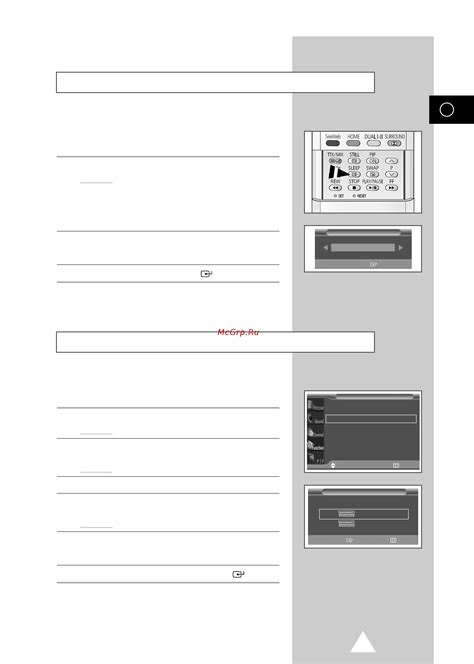
Если у вас нет доступа к пульту управления или кнопкам включения на телевизоре Philips, вы всё равно можете перевести его в режим ожидания с помощью встроенного таймера. Эта функция позволяет задать время, после которого телевизор автоматически выключится. Для использования этой функции, выполните следующие шаги:
| Шаг 1: | Найдите кнопку "Menu" на передней панели телевизора и нажмите ее. |
| Шаг 2: | Используя кнопки с названиями "Up" и "Down", прокрутите меню вниз и выберите раздел "Setup" или "Настройка". |
| Шаг 3: | В разделе "Настройка" найдите опцию "Sleep Timer" или "Таймер выключения". |
| Шаг 4: | Нажмите кнопку "Ok" или "Select", чтобы открыть настройки таймера. |
| Шаг 5: | Используя кнопки "Up" и "Down", выберите желаемое время до автоматического выключения телевизора. |
| Шаг 6: | Нажмите кнопку "Ok" или "Select", чтобы сохранить настройки. |
| Шаг 7: | Теперь ваш телевизор Philips будет автоматически переводиться в режим ожидания по истечении заданного времени. |
Если вы хотите отменить таймер ожидания, повторите вышеуказанные шаги и выберите опцию "Off" или "Выключить" в настройках таймера.



